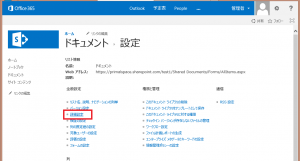SharePointOnlineのドキュメントライブラリやOneDrive for Business に保存したファイルを開こうとすると、既定ではブラウザで表示する Office Online で表示されます。
ちょっと確認したいとき、普段使ってる端末以外での利用などの時は、ブラウザだけで表示してくれるし、最初は編集できない状態で開くのでとても便利ですが、
普段使っている端末で「ガッツリ編集するぞ!」という時には、毎回[Excelで編集]をクリックするのも面倒です。
クライアントにインストールされているExcelで直接起動してほしい!
という場合には設定で変更できます。
【注意!ドキュメントライブラリごとの設定が必要です!!】
ドキュメントライブラリの詳細設定を変更する
ドキュメントライブラリを表示した状態で、タブメニューから
[ライブラリ] タブをクリック –> [設定] の [ライブラリの設定] をクリック
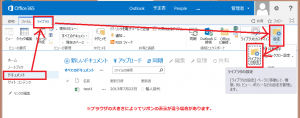
「ブラウザーで開くドキュメント」にて [クライアント アプリケーション] を選択します。
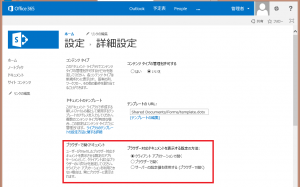
これで、直接Excelなどのクライアントアプリケーションが起動するようになります。